Apple po prakticky nekonečném čekání konečně před pár minutami vydal macOS 12 Monterey. Jak zajisté většina z vás ví, tak Apple tento operační systém představil již před několika měsíci na WWDC21, a to po boku iOS a iPadOS 15, watchOS 8 a tvOS 15. Veřejné verze čtyř posledních zmíněných systémů jsou k dispozici ke stažení již několik týdnů, na macOS Monterey jsme si však museli počkat. Pokud chcete na nový macOS Monterey přejít s čistým štítem, tak by se vám mohl hodit tento postup, ve kterém si ukážeme, jak provést čistou instalaci.
Mohlo by vás zajímat

Čistá instalace je klasická instalace nového operačního systému, avšak s kompletně formátovaným, potažmo smazaným diskem. To znamená, že při čisté instalaci přijdete o všechny soubory, které jsou na disku uložené. Jakmile se čistá instalace dokončí, tak se na disku bude nacházet prakticky pouze samotný systém a nic dalšího. Čistou instalaci se doporučuje provést v případě, že dlouhodobě máte s Macem nějaké problémy, popřípadě pokud máte disk zahlcen různými soubory a nechce se vám v nich dělat pořádek. Kromě toho se čistá instalace hodí tehdy, pokud máte podezření na přítomnost nějakých virů. Pojďme se tedy společně podívat, jak na to.

Zálohování
Ještě před tím, než se do čehokoliv pustíte, tak se ujistěte, že máte zálohovaná veškerá data, o která nechcete přijít. Opět opakuji, že po zformátování disku dojde ke kompletnímu smazání všech dat, která se na něm nachází. Potřebná data si uložte například na externí disk, na cloud či kamkoliv jinam mimo samotný Mac či MacBook. Magazín Letem světem Applem nenese zodpovědnost za ztrátu dat při využití tohoto návodu, popřípadě za jiné potíže, které mohou nastat. Všeobecně doporučujeme využít druhý zmíněný postup, a to kvůli přehlcení serverů Applu v den vydání a pár dnů po něm. Popřípadě nějakou dobu vyčkejte, až se celá „instalační situace“ ohledně macOS Monterey uklidní.
Čistá instalace macOS Monterey
Chcete-li na vašem Macu či MacBooku provést čistou instalaci macOS Monterey, tak pokračujte následovně:
- Prvně je nutné, abyste váš systém na macOS Monterey aktualizovali.
- Jakmile instalaci macOS Monterey provedete, tak váš Mac klasicky
- vypněte.
- Po vypnutí postupujte následovně podle toho, jaký Mac máte:
- Procesor Intel: Mac tlačítkem zapněte a podržte Command + R. Tyto klávesy držte, dokud se nezobrazí Apple logo.
- Apple Silicon: Mac tlačítkem zapněte a držte jej, dokud se nezobrazí volby spuštění. Poté vyberte Volby a klepněte na Pokračovat.
- Následně je nutné, abyste se heslem přihlásili k administrátorskému účtu.
- Po přihlášení se přesuňte do utility s názvem Disková utilita.
- V novém okně, které se zobrazí, vlevo nahoře klepněte na Zobrazit.
- Následně vyberte možnost Zobrazit všechna zařízení, díky čemuž se na bočním panelu objeví veškeré disky.
- V sekci Interní klepněte na primární disk, který nejčastěji nese název APPLE SSD xxxxxxxx.
- Po rozkliknutí disku klepněte nahoře na Smazat, čímž se otevře další okno.
- Zvolte si libovolný název disku a formát ponechte APFS.
- Pak klepněte na tlačítko Smazat a chvíli vyčkejte.
- Jakmile se formátování dokončí, tak Diskovou utilitu ukončete – v horní liště klepněte na Disková utilita a Ukončit Diskovou utilitu.
- Po ukončení diskové utility ve Zotavení macOS klepněte na možnost Znovu nainstalovat macOS.
- Jakmile tak učiníte, tak na další obrazovce klepněte na Pokračovat, a poté znova na Pokračovat.
- Dále nezapomeňte odsouhlasit smluvní podmínky a vyberte si disk, na který se má čistý macOS Monterey nainstalovat.
- Nakonec stačí klepnout na tlačítko Instalovat.
Jakmile instalaci potvrdíte, tak se automaticky nainstaluje poslední verze operačního systému, která byla na vašem zařízení nainstalovaná. Po dokončení instalace už se ocitnete na klasické úvodní obrazovce, v rámci které provedete počáteční nastavení Macu či MacBooku. V případě, že na macOS Monterey přecházíte z macOS Big Sur či z ještě starší verze macOS, tak se mohou projevit různé chyby či bugy. Z vlastní zkušenosti mohu říci, že čistá instalace majoritní verze macOS často běží o mnoho lépe a plynuleji, než kdybyste provedli obyčejnou aktualizaci. Ideálně byste po instalaci čisté verze macOS neměli využít zálohy Time Machine, abyste si případné chyby do počítače „nenatáhli“ zpět.
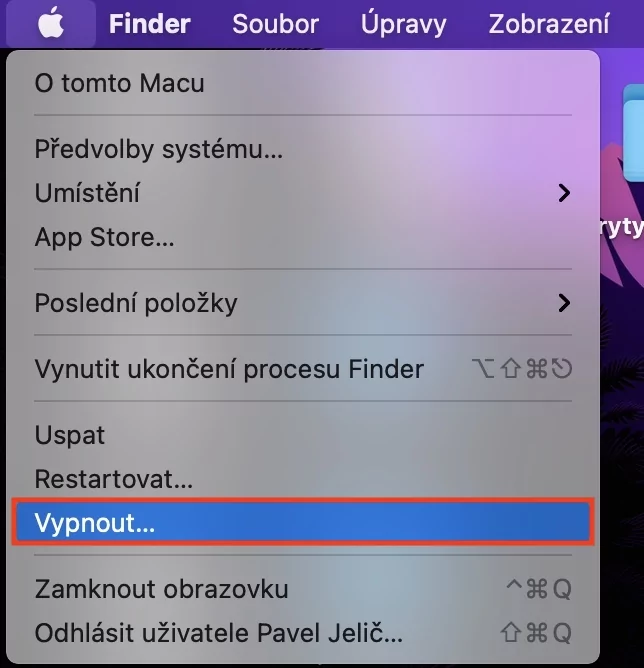
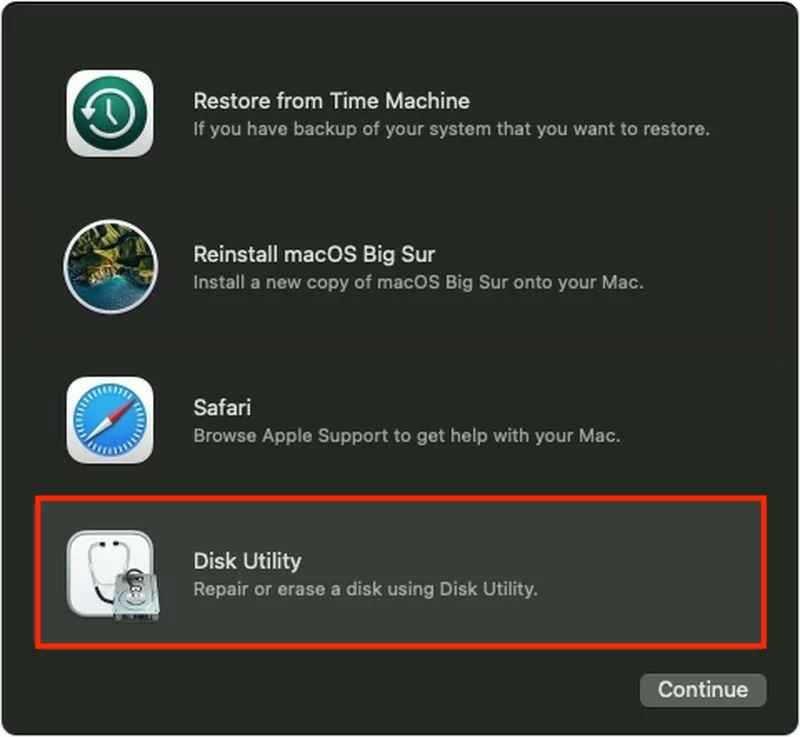
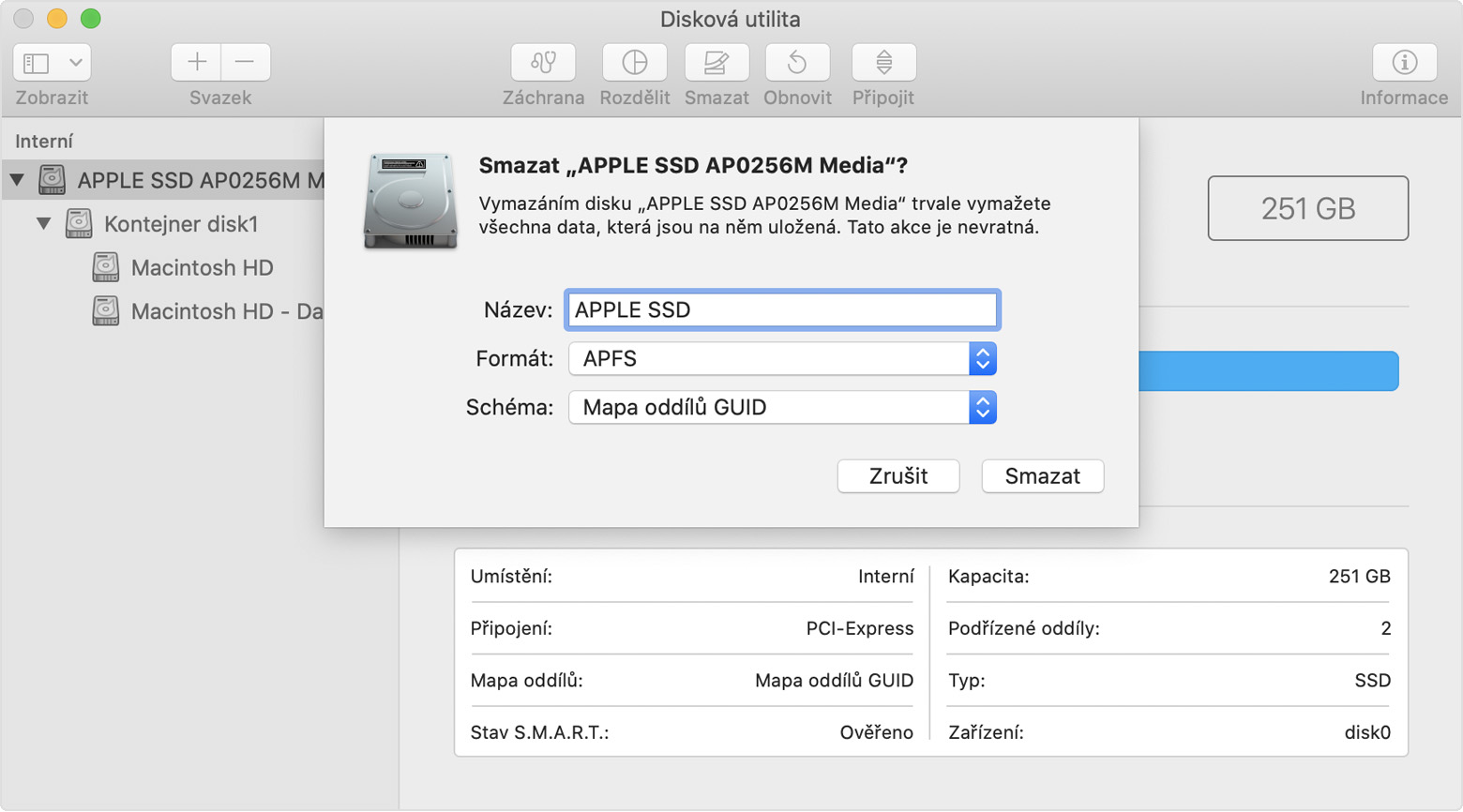
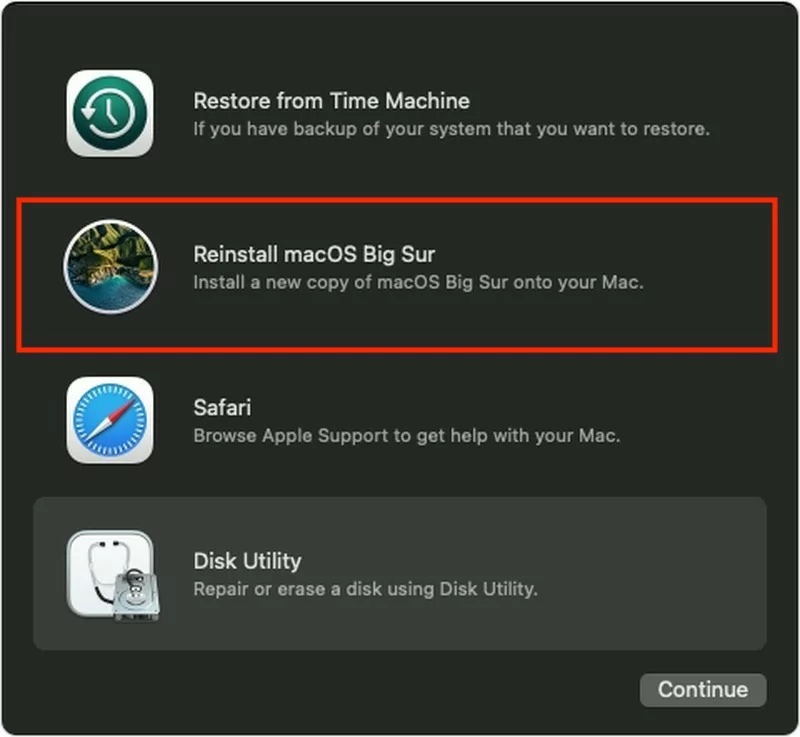
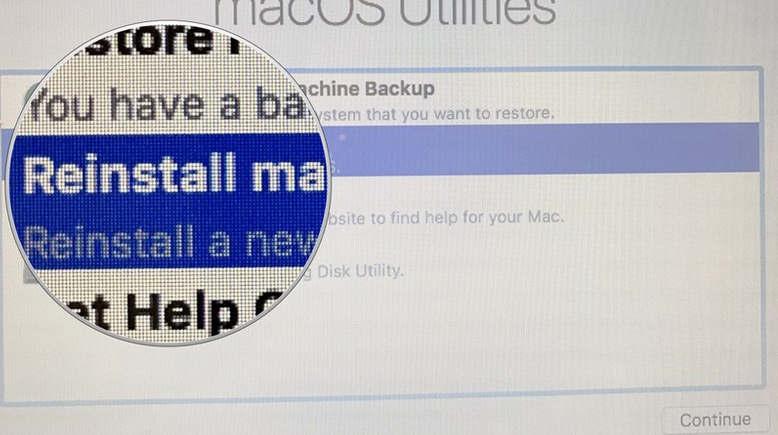
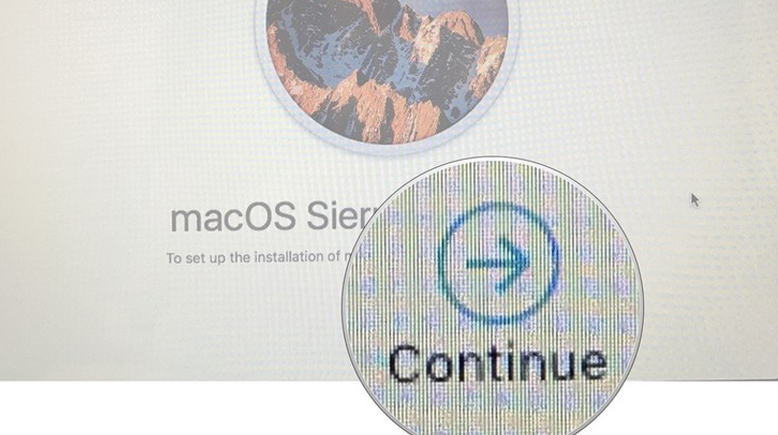
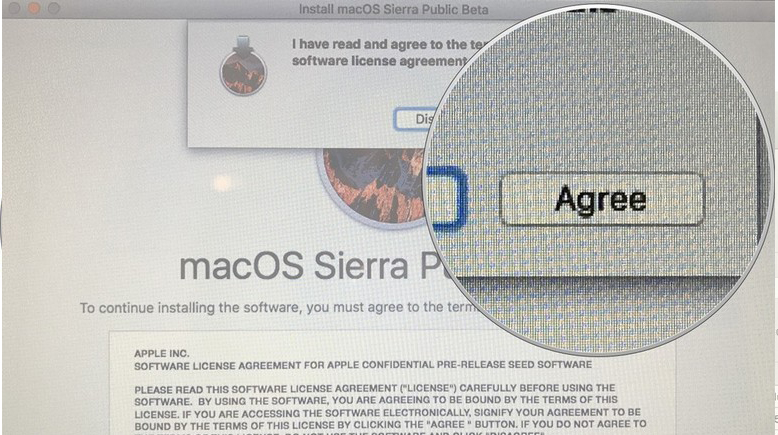
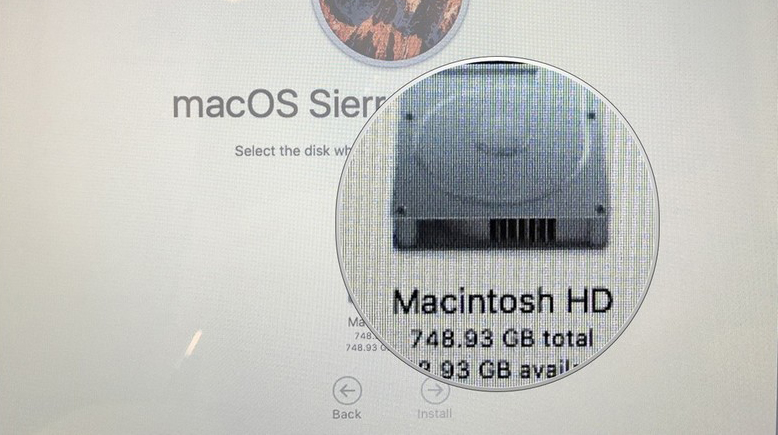

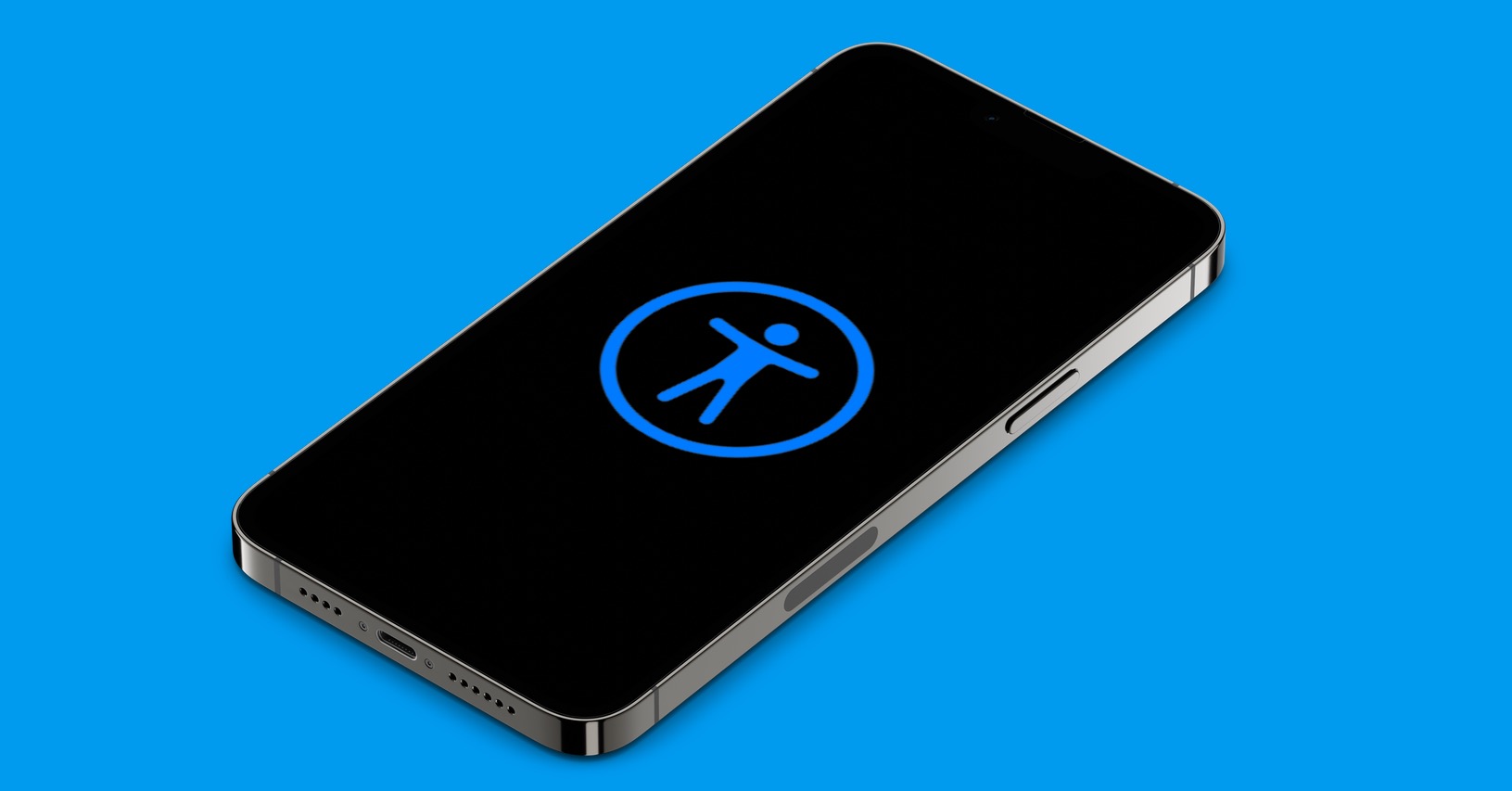

Pri každoročnej novej verzii MacOS robím vždy čistú inštaláciu a všetko vždu šlape fajn.
Aktualizácie macOS počas roka robím štandartne.
Vzdyt prece je macos udelan tak, aby k zadnym problemum nedochazelo, takze tomu moc nerozumim….. neber to jako hejt, mam take mac a jsem spokojen….
Tak pokud je reinstalace tvým hobby, tak asi jo. Jinak je to ale blbost.
Mám stále zálohu dát a preto nie je problém reinštalovať, a keďže to je jedenkrát za rok , nedá sa vravieť že by to bolo hobby….
Tak pokud vzdy obnovis ze zalohy, tak mi to uz tuplem nedava smysl.
Čistou instalaci dělám vždy jen jednou na každém zařízení a stejně tam obnovuji původní zálohu, když vyjde nová verze OS, tak normálně aktualizuji a nikdy jsem neměla žádný problém. Pokud někdo věří, že čistá instalace je lepší než aktualizace, budiž, ale v tom případě to chce udělat bez obnovení zálohy.
Chci se zeptat jak velky je system na disku po ciste instalaci, respektive kolik zabiraji systemove soubory? Mam macbook pro 2013 a nikdy jsem cistou instalaci nedelal a slape to i tak neskutecne dobre. Jedine co nechapu je proc mi systemove soubory zabiraji asi 80gb. Treba by se to tim zredukovalo. Diky za odpoved.
Kolik dat mas na icloudu? U me se tento udaj zaplneni disku nejakym zpusobem slucuje. Kdyz sectu obsazene a volne misto na disku, tak mi vychazi asi 140GB, pricemz disk mam jen 128GB. Pokud nebojujes s volnym mistem na disku, asi bych to neresil. Kdyby system potreboval pro soubory ci aplikace vice mista, tak je pravdepodobne, ze by si misto udelal smazanim nepotrebnych cash apod.